写本科毕业论文期间学会很多编辑word的技巧,自己作下总结。
版本:word2013
方法:使用目录项域(TC)
步骤:
1. 英文目录是在对应的中文目录写好的基础上对照书写。比如要写:
的对应的英文目录,则在原文中的”第一章 绪论“后面作如下操作:在插入的选项页下面点击文档部件,点击域,进行操作设置。直接上图:
在文字项处写上对应的英文目录”Chapter 1 Introduction“即可。
2. 在需要生成英文目录的位置,切换到”引用“选项页下,点击”目录“,然后进行操作,直接上图:
3. 成功。
Tips:
想要修改或者删除目录项域的方法:使用快捷键Ctrl+* 显示所有标记,其中可以看到我们先前设定的目录项域,直接在上面修改和删除即可。如图:







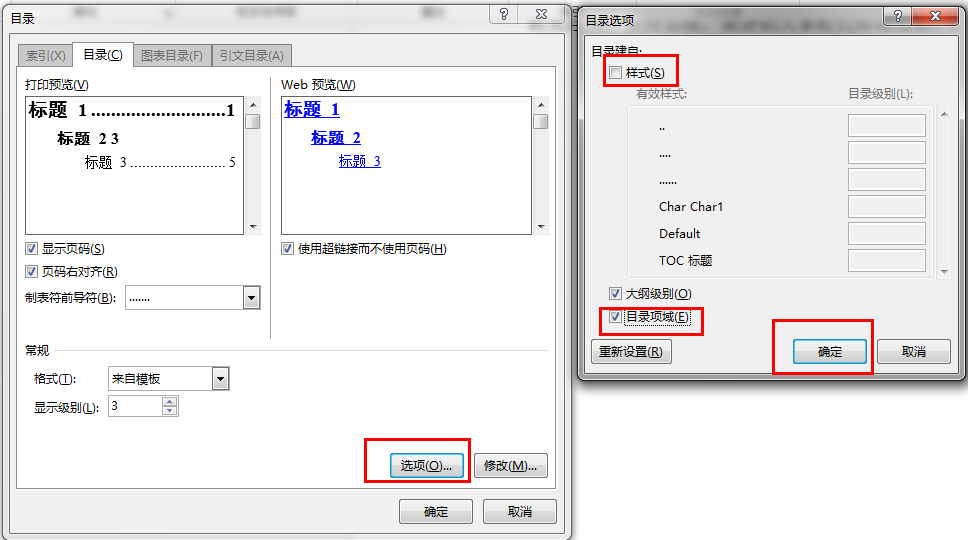

















 8201
8201

 被折叠的 条评论
为什么被折叠?
被折叠的 条评论
为什么被折叠?








